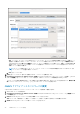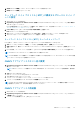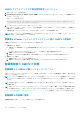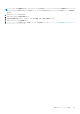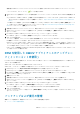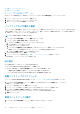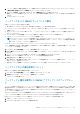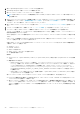Install Guide
3. 新しい OpenManage Integration アプライアンスの OVF を展開します。
4. OpenManage Integration の新アプライアンスの電源を入れます。
5. 新しいアプライアンスのネットワークとタイム ゾーンを設定します。
メモ: 以前の OMIVV アプライアンスの識別情報(IP または FQDN)は、新しい OMIVV アプライアンス用に保存しておくこ
とを推奨します。
6. OMIVV アプライアンスにはデフォルト証明書が付属しています。お使いのアプライアンスでカスタム証明書が必要な場合、同
じ証明書をアップデートします。証明書署名要求(CSR)の生成 、p. 17 および HTTPS 証明書のアップロード 、p. 18 を参照し
てください。そうでない場合は、このステップをスキップしてください。
7. 新しい OMIVV アプライアンスにデータベースを復元します。「バックアップからの OMIVV データベースの復元」を参照してくだ
さい。
8. アプライアンスを検証します。詳細については、インストールの確認 、p. 24 を参照してください。『』の「」トピック
9. アップグレード後は、OMIVV プラグインで管理される全ホストでインベントリーを再度実行することを推奨します。
アプライアンスの復元後、イベントおよびアラーム設定は有効化されていません。[設定]タブから、イベントおよびアラーム
設定を再度有効化することができます。
OMIVV を以前のバージョンから使用可能なバージョンにアップグレードすると、スケジュールされたジョブがすべて実行され続
けます。
PHA クラスターの登録済み Dell alarms および Dell Health Update Provider で実行されたすべてのカスタマイズは、バックアップ
とリストアを実行した後、デフォルトに復元されます。
以前の OMIVV バージョンからそれ以降の OMIVV バージョンにバックアップしてリストアした後、次のいずれかの問題が発生し
た場合は、次のタスクを実行します。
● 200000 メッセージ
● Dell EMC ロゴがない
● OMIVV UI が応答しない
● OMIVV プラグインが vCenter から削除されない
● SSL 証明書が有効ではない
解決策:
● vCenter Server で、vSphere Web Client(HTML-5)と vSphere Client(FLEX)の両方に対する vSphere Client サービスを再開
します。
● 問題が解決しない場合は、
○ VMware vCenter Server アプライアンスの場合は、/etc/vmware/vsphere-ui/vc-packages/vsphere-client-
serenity に移動します。Windows vCenter の場合は、vCenter アプライアンスの次のフォルダーに移動して、以前のバ
ージョンに対応する古いデータが存在するかどうかを確認します - vCenter アプライアンスの C:\ProgramData
\VMware\vCenterServer\cfg\vsphere-ui\vc-packages\vsphere-client-serenity フォルダー。そして
com.dell.plugin.OpenManage_Integration_for_VMware_vCenter_WebClient-X.0.0.XXX などの古いデータが存在するかどう
かを確認します。
○ OMIVV の旧バージョンに対応するフォルダーを手動で削除し、vSphere Client(HTML-5)と Web Client(FLEX)の両方
で vSphere Client サービスを再起動します。
新しいアプライアンスの IP アドレスが古いアプライアンスの IP アドレスと異なる場合は、以下を実行します。
● Proactive HA 機能が正常に動作しない可能性があります。このようなシナリオでは、Dell EMC ホストが存在するクラスター
ごとに Proactive HA を無効にして有効にします。
● 新しいアプライアンスを指すように、SNMP トラップの宛先を設定します。識別情報の変更を修正するには、当該ホスト上
でインベントリーを実行します。ホスト上でインベントリーを実行中に、SNMP トラップが新しい IP を指定しない場合、そ
のホストは非準拠としてリストされます。ホスト対応問題の解決法については、『ユーザーズ ガイド』の「管理対応性」の項を
参照してください。
40 OMIVV アプライアンスとリポジトリーの場所のアップグレード